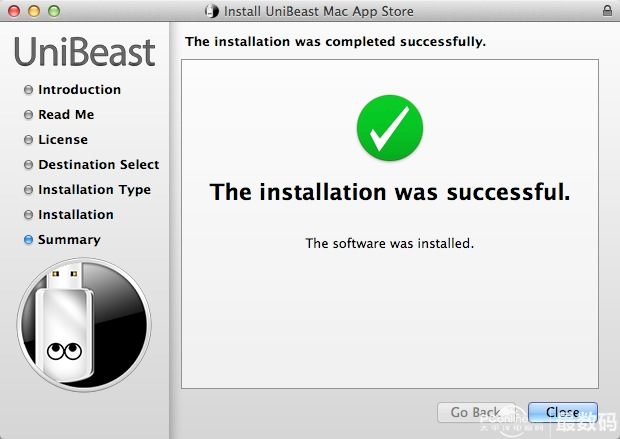承诺大家的教程来了,这个教程是介绍如何在Mac下制作安装正版USB启动安装程序,原教程出自Tonymacx86。
我只是加入了自己的理解,用自己的方式给大家讲这个过程。这里要把所有的成绩归功于Tonymacx86
教程运用的软件是UniBeast+MultiBeast的组合来完成。
因为这个论坛暂时不支持附件的加载,所有我直接给了原网站的下载地址
点它====》tonymacx86下载
要装之前要看看自己的硬件能不能很好的找到驱动,
这里我自己的配置贴 Hackintosh(黑苹果来袭)
仅供大家参考,建议多上tonymacx86看看,那里有很全的配置表。
在黑苹果之前我们需要3个东西,1。一个苹果的App store账号,(或看方法2,不需要苹果账号)
2。一个8G以上的U盘,不要太劣质的就好,
3。一台跑Mac的机器(虚拟机也可以)虚拟机的安装点这里 虚拟机安装教程
方法1:
一切准备就绪,让我们开始吧,进入mac系统,打开App store,在top Free找到 OS X Mavericks,输入你之前注册的苹果账号,就可以直接下载下来的。
在Launchpad中你会看到 Mavericks在下载中,系统有5.33GB,就先耐心等待一下吧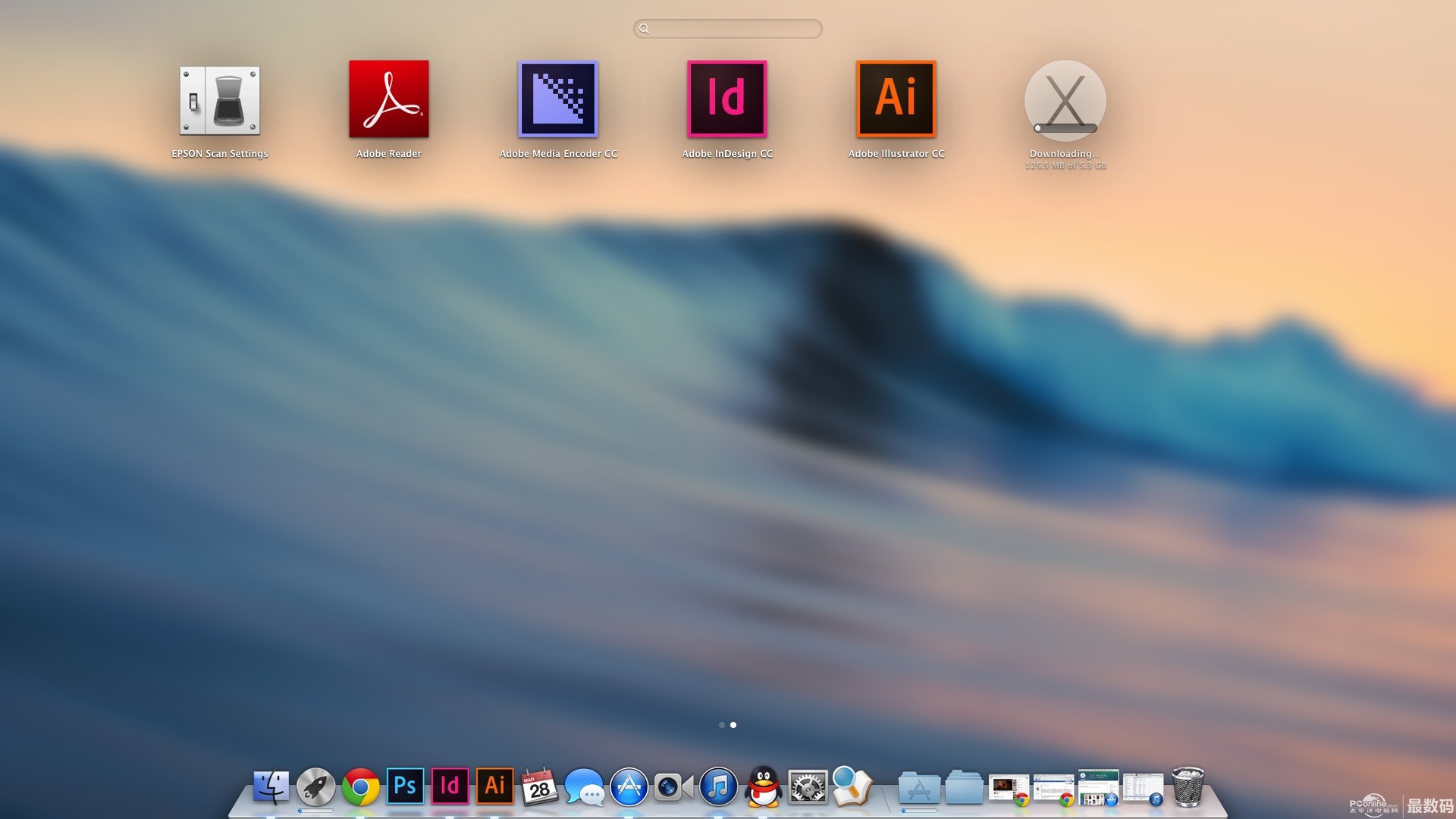
方法2:
有的朋友感觉说从官方网站上下载比较麻烦,从别的地方下比较方便,那么也可以,这里教你怎么处理自己下好的镜像(dmg)
因为我没有找到之前在别的网站下好的镜像,所有没有截图,我直接用文字说好了,如果有什么问题再联系我
首先你要把你下好的文件安装到application里面去,不是简单的拖拽就完成的,你要让mac显示隐藏的文件
(如果嫌麻烦,也可以下第三方的插件叫tinker tool,打开第一个选项就是显示所有隐藏文件,这里我们说的是修改Terminal的指令来完成)
在Application下的Utilities找到Terminal。
点开
输入这个代码:
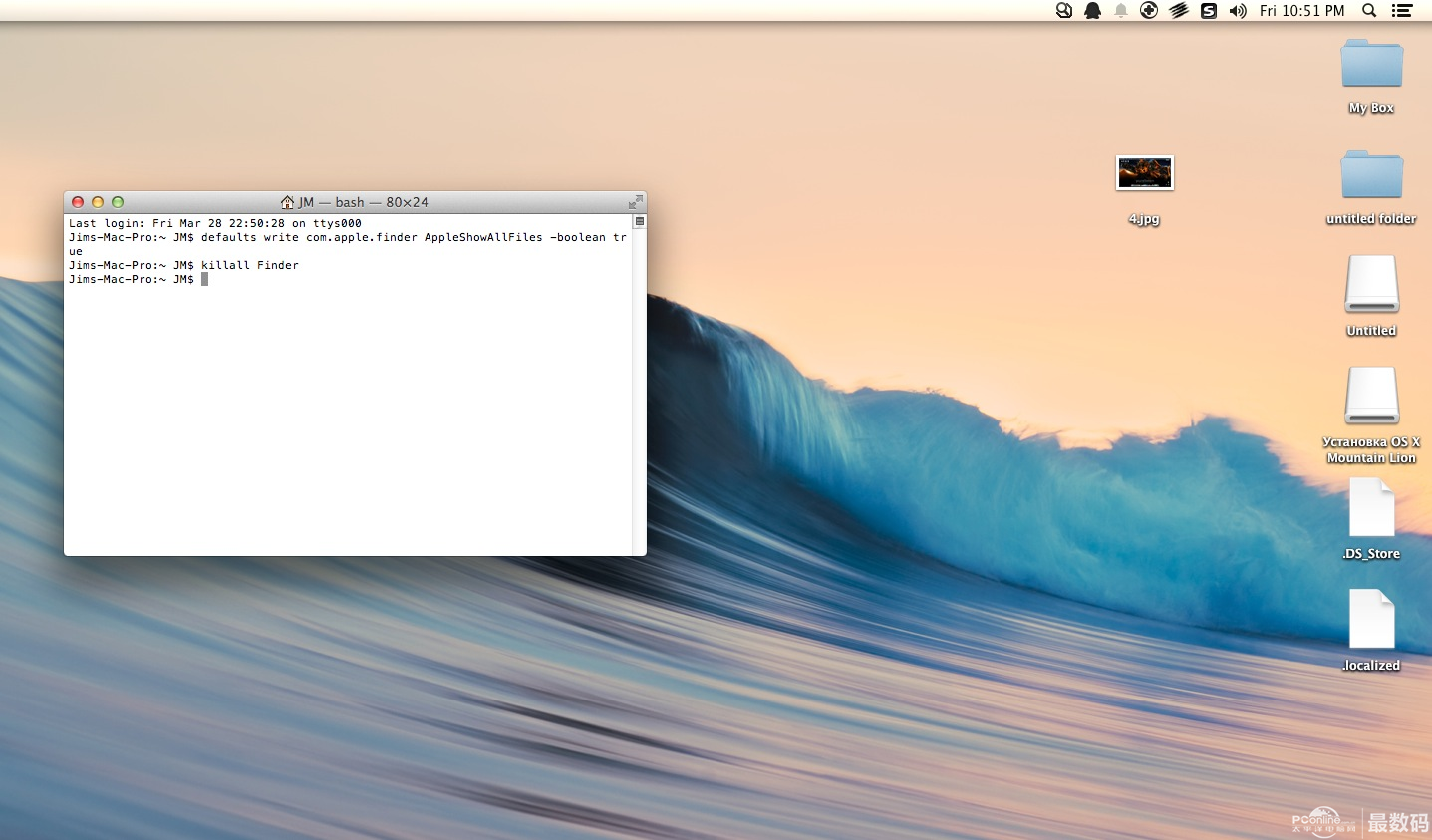
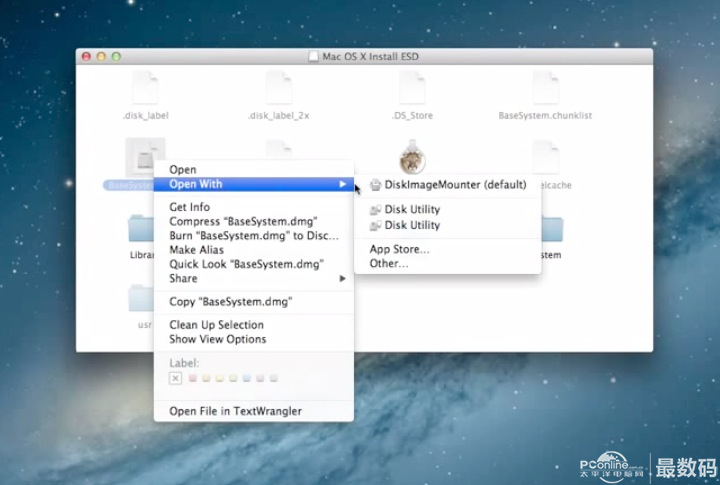
2种方法拿到了苹果的安装系统,接下来就是要做U盘启动了。开始之前要下好2个文件,在我之前给是网站中能找到,具体的页面长这样
选择带红色方框的文件,下载。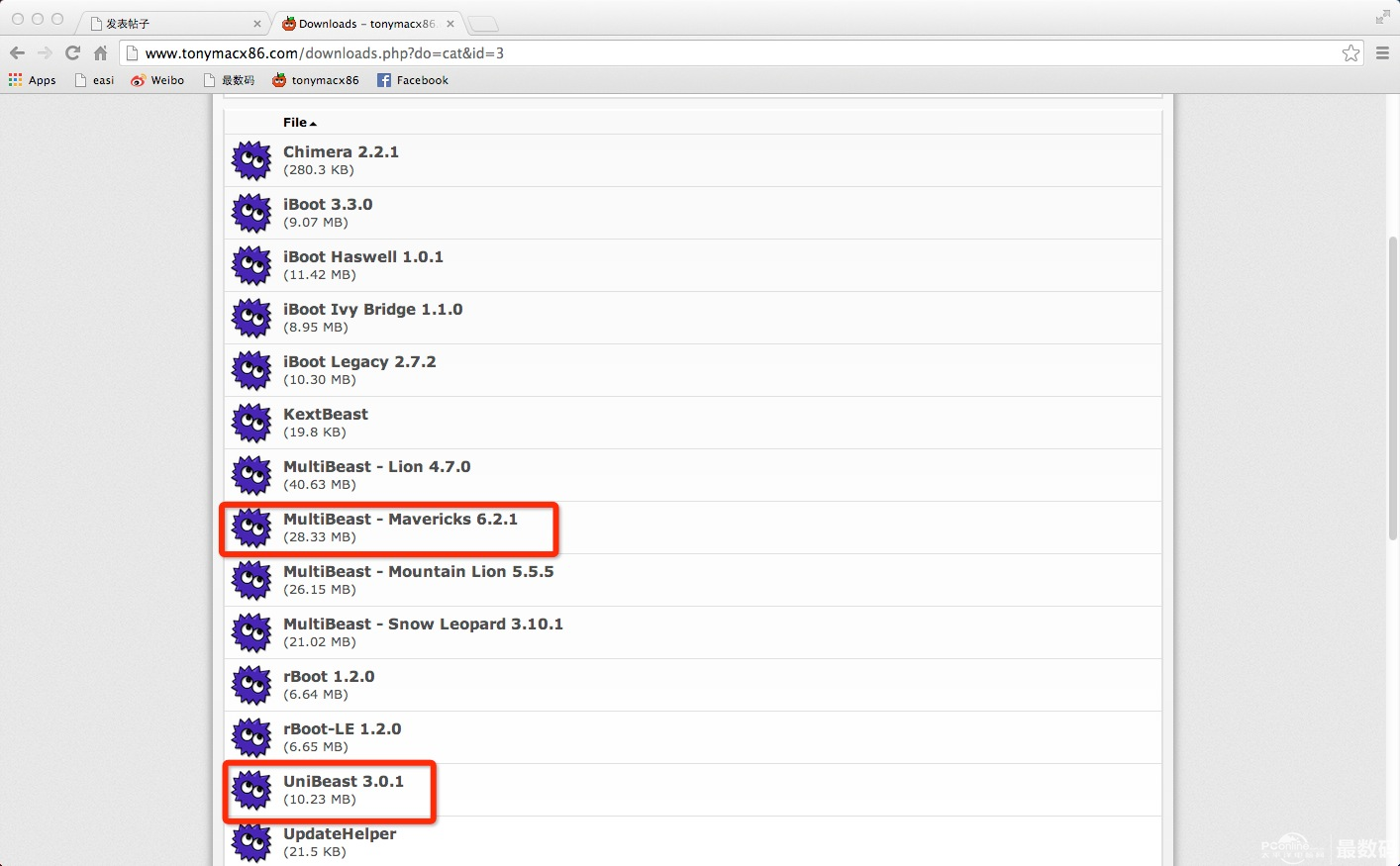
完成之后就要开始操作我们的U盘了,拿出之前准备的8G U盘,我这里拿个64G的做示范。
同样的,像之前找Terminal的方式,在Application下的Utilities找到Disk Utility。如下图所示,点开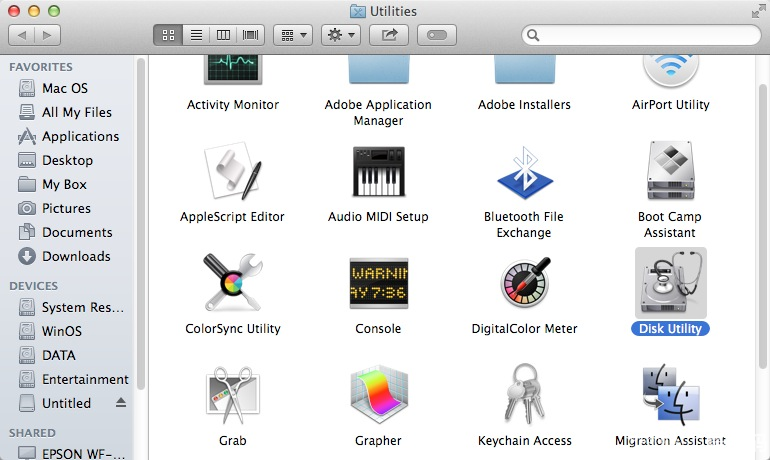
找到你的U盘,注意哦,不要看错了,删了别的盘就不好玩了。先点Erase,格式的Mac OS Extended(Journaled)
完成点Erase,会弹出一个对话框,继续点Erase就可以。
次步骤完成后,点Partition,页面是这样,名字你随便起,我这里起USB,一下好找一些
在format中找到Mac OS Extended(Journaled)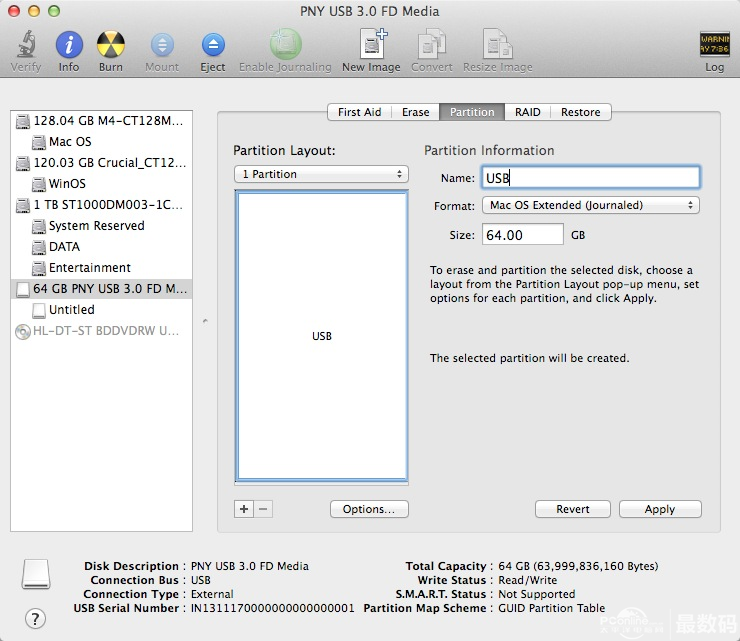
option中选择Master Boot Record,点OK
然后Apply,又弹出了一个对话框,继续点Partition,完成。等待他读条吧。
完成了这一步,U盘算是格式完成,点开之前下好的UniBeast,点Continue,Continue,Continue,agree到这一步
选择你之前格式化了的USB,然后点Continue。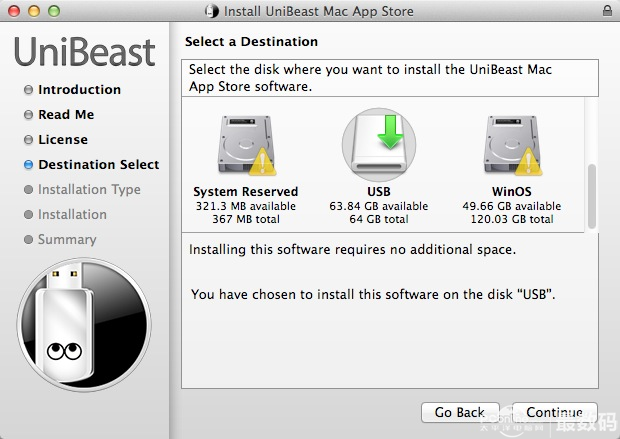
我们这里装的是Mavericks,所以就如同所示点Mac App Store Mavericks-10.9
然后继续
他回出现一个对话框说需要消耗你9MB的电脑空间来安装这个程序,点Continue,输入你的mac电脑的密码,意思就是授权他安装就OK了
完成后他就开始读条了,这个速度要看不同的电脑配置了,我等了2分钟,等待显示这个页面,说明你已经成功的制作好了U盘安装。
接下来就是把他弄上去了。